Video-Anleitung
„Hey Siri, knipsen!“ – Foto-Kurzbefehl selbst gebaut
Unsere Berücksichtigung der Foto-App Halide heute Vormittag hat für großes Feedback und zahlreiche interessante Wortmeldungen gesorgt. Unter anderem merkte ifun.de-Leser „Denner“ (zurecht) an, dass die freihändige Fotoaufnahme über Siri auch in Eigenregie realisiert und mit der Kurzbefehle- sowie Apples hauseigener Foto-App nachgebaut werden kann.
Wie einfach dies ist, haben wir im nachfolgenden Video festgehalten. Interessierte Anwender benötigen keine zwei Minuten um einen Siri-Befehl festzulegen, der das Knipsen eines neuen Schnappschusses und dessen automatische Sicherung im persönlichen Foto-Archiv auslöst.
Vielleicht nutzt ihr unseren Kurzclip um euch zum ersten Einsatz der Kurzbefehle-App motivieren zu lassen.
„Hey Siri, knipsen!“ – Foto-Kurzbefehl selbst gebaut
Dieser Artikel enthält Affiliate-Links. Wer darüber einkauft unterstützt uns mit einem Teil des unveränderten Kaufpreises. Was ist das?
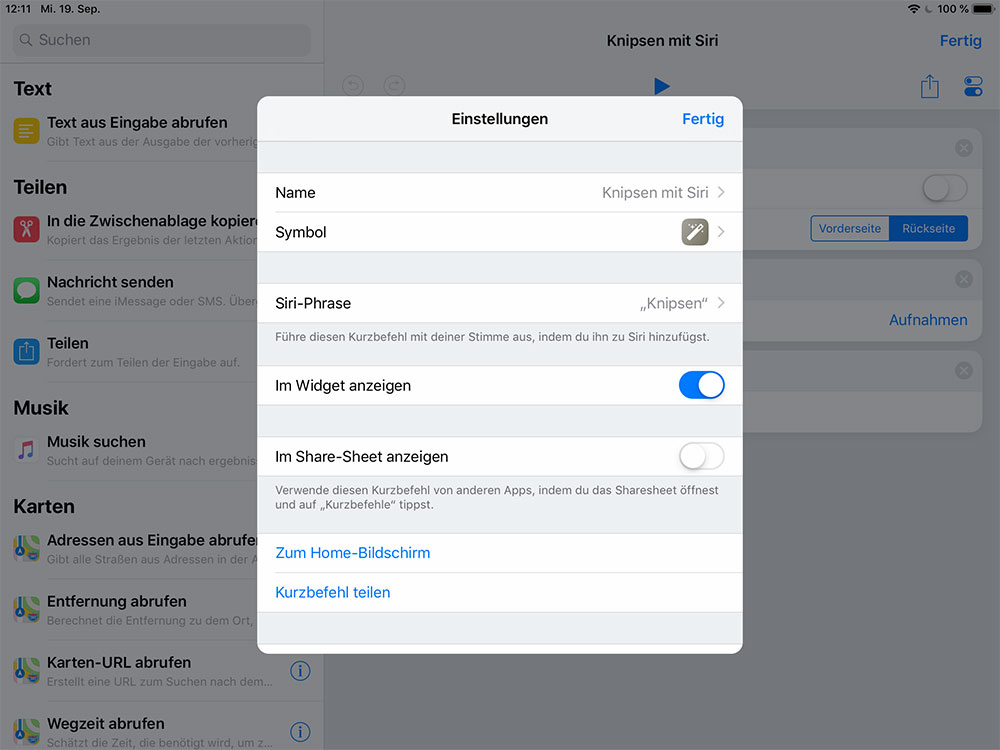
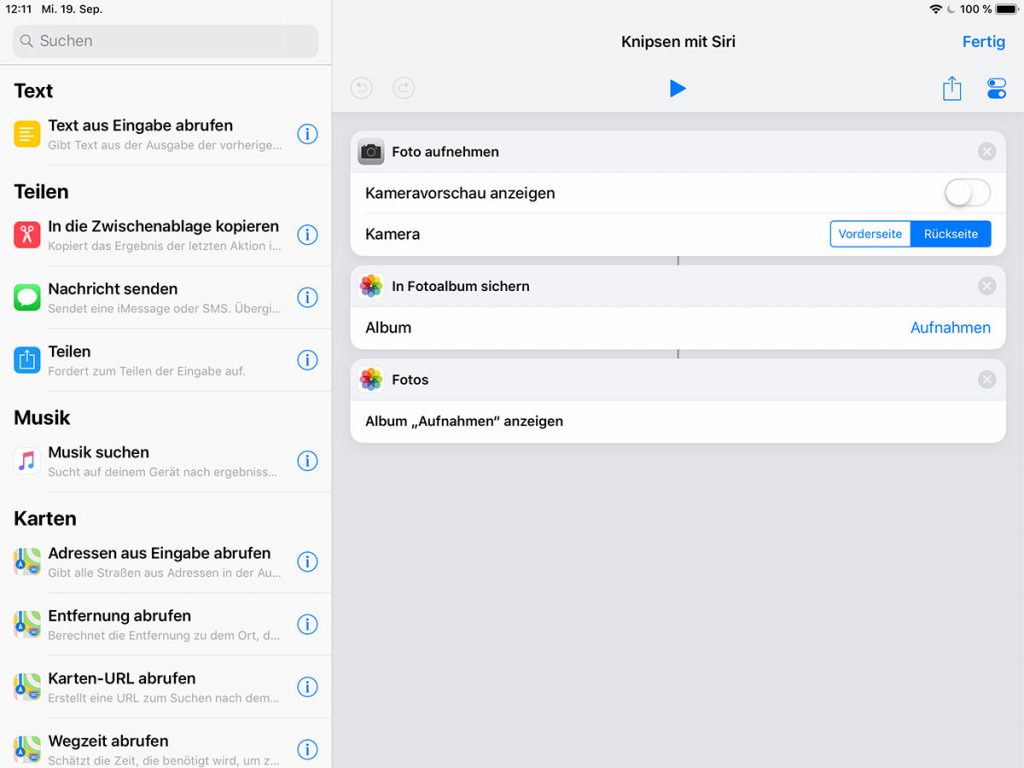
Funktioniert bei mir nur, wenn ich die Vorschau deaktiviere. Bei angeschalteter Vorschau muss man den Auslöser selber drücken.
Dito
Die app zu bauen hat für den Kenner 2 Minuten gedauert, die Aufnahme dann vom Befehl bis zur Ausführung 5 Sekunden. So kommen echte snapshots zustande.
Die Kurzbefehle app ist wohl eher was für Langbefehle für Leute, die viel Zeit in den Einstellungen ihres iPs verbringen. Spielzeug.
Mein iPhone ist sehr viel schneller, als deine Annahme mit 5 Sekunden. Außerdem kann man es bei Geuppenfotos nutzen
Quatsch. Es gibt echt sinnvolle Anwendungen. Schau doch mal beim entsprechenden Subreddit rein:
https://www.reddit.com/r/shortcuts/
Vielen Dank für das aufschlussreiche Erklärungsvideo!
Es ist natürlich wunderbar, das man nun Siri etwas aufbohren kann.
Allerdings hatte ich gedacht, das Siri oder im Prinzip jeder X-Beliebige Sprachassistent dazu (irgendwann) selbst in der Lage ist.
Warum kann Siri nicht den Befehl „Hey Siri, Auslösen!“ bei geöffneter Foto-App verstehen?
So ist es irgendwie nicht mehr „smart“… Meine Meinung.
Ja im Prinzip ist das das exakte Gegenteil von einem smartem Assistenten.
ja ist hier auch so, wenn die Kamara App offen ist, geht kein „hey Siri“ mehr
weiß jemand Rat ?
danke !
Ich wollte damit sagen, das ich es merkwürdig finde, einem smarten und/oder intelligenten Assistenten erst die möglichen Kommandos definieren zu müssen. Egal ob Foto-App oder eine andere.
Das Problem ist das Du entweder dazu sagen musst welche Foto App Du verwenden möchtest oder eben eine Standard App festlegen musst. Wenn Du die App dazu nennen musst werden die Kommandos immer komplexer. Das sieht man recht gut bei Alexa. Versuche da mal einen Artikel auf die Einkaufsliste zu bringen. Geht prima wenn Du die von Amazon verwendest. Wenn Du z.B. „bring“ verwendest und dann noch mehrere Einkaufslisten definiert hast dauert das schon etwas bis Du den Artikel drauf hast. Und Du musst Dir merken wie. Verwendest Du es täglich sitzt das bestimmt bald. Bei einmal die Woche verlierst Du die Lust.
Also bei mir hat es mit bring! auf anhieb funktioniert.
Hab mir einfach mal die Hilfe von Siri angeschaut, danach wusste ich, was ich sagen muss.
Perfekt. Danke. So langsam fängt man auch an, durchzublicken, wenn man die Workflow App vorher noch nicht kannte.
Hej. Super Erklärung. Was bisschen Nervt, ist das Siri die Kurzbefehl App dazu öffnet.
Wie habt ihr den Befehl „Album Aufnahmen öffnen“ integriert?
Kann es prompt selbst beantworten: es taucht als Siri-Vorschlag in den Einstellungen auf, nachdem man das Album in der Fotos-App geöffnet hat!
Einfach unten in der Suche eingeben.
Danach suchen und das Gefundene rüberziehen
Sorry, genau alles was hier dazu beschrieben ist, habe ich nicht hinbekommen, dass „Album Aufnahmen öffnen“ irgendwie zu sehen wäre. Bitte etwas besser beschreiben. Danke.
Okay, nun geht’s doch. Ein paar mal öfters ins Fotoalbum gehen, dann wird es wie oben beschrieben bei den Siri-Vorschlägen angezeigt. Aber das war noch nicht von Anfang an des Ausprobierens der Fall.
Schöner Tipp für Gruppenfotos.
Und ehr gut um „Kurzbefehle“ Bzw „Workflow“ kennenzulernen.
Bzw um die Möglichkeiten von Siri zu sehen und sich inspirieren zu lassen:)
Mit freundlichen Grüßen
Funzt ! coole Spielerei! Ich liebe Spielerein! hehe…
So aufgenommene Fotos sind bei mir leider ohne GPS Daten. Keine Ahnung warum
Was mir zudem auffällt: keine Live Fotos, Orientierung des Bildes nicht korrekt, scharf sind die wenigsten Fotos die so aufgenommen werden!
Muss noch viel gemacht werden
Stimmt. Is hier ebenfalls so (iPhone 8). Also verbesserungsbedürftig :-(
Sehr cool.
Danke für das Tutorial.
Leider speichert er das Bild nicht, wie aber programmiert, in einem bestimmten Album.
Leider geht es ja nicht direkt 5 Bilder zu machen, ohne das man dann den Screen betätigen muss.
Wenn man allerdings 5x hintereinander Foto erstellen, speichern aufruft, führt er das auch brav aus.
Nur leider eben nicht in einem extra Album sondern nur in den Aufnahmen Ordner.
1. Aktionen in Schleife packen, dann macht er 5x 1 Foto
2. auf der Aktion „in Foto Album sichern“ die blaue Schrift auswählen und ein anderes Album festlegen
Danke.
Aber ist der Witz nicht eigentlich, dass bei Halide erstmal in Ruhe alle Einstellungen vornehmen kann, dann drei Schritte zurück geht und Siri zuruft, dass sie das Foto machen soll. Das geht hier nicht, oder? Aus der Kamera heraus kann ich Siri nicht mit Hey Siri aufrufen.
Klappt alles Bestens. Warum kann ich den Kurzbefehl nicht in der Bezeichnung verändern?
Vielen Dank!
Liebes iFun Team,
könntet Ihr eventuell noch ein bisschen mehr auf das Thema Kurzbefehle ab iOS 12 eingehen?
Soweit ich weiß müssen die Kurzbefehle immer manuell oder durch einen Voicecommand ausgelöst werden. Stimmt das? Oder kann ein Kurzbefehl auch „automatisch“ ausgelöst werden wenn Fall XY eintrifft?
Im Speziellen schwebt mit folgendes simples Szenario vor:
Ich treffe zuhause ein. Mobile Daten werden automatisch deaktiviert. (weil ich zuhause ja eh mein Wifi habe und kein Datenvolumen verbrauchen möchte)
Ich verlasse mein Zuhause, Mobile Daten werden wieder aktiviert.
Seit Montag habe ich alles probiert, das irgendwie in der Kurzbefehle App zu basteln… leider ohne Erfolg. Und was meint Ihr, wie oft ich nach dem Erstellen spazieren gegangen bin um die Funktionalität zu testen? ;)
Wäre super, wenn Ihr eine Info dazu hättet.
Wifi übersteuert doch die mobilen Daten. Somit wird nichts verbraucht. Warum ausschalten?
Ganz einfache Antwort: Weil ich es will.
Was den Kurzbefehl angeht kann auch alles andere bei der Ankunft zuhause ausgelöst werden. Zum Beispiel iMessage an XY „Bin zuhause“ oder was auch immer bei der Ankunft zuhause geschehen soll…
Die Frage, die es zu beantworten gilt:
// Müssen Shortcuts immer manuell oder mit Stimme ausgelöst werden? //
Und zu Deinem Kommentar: Mir ist es schon oft passiert, dass ich aus irgendeinem Grund Wifi deaktiviert hatte und zuhause erst nach Stunden herausfinde, dass ich bspw. über die mobilen Daten auf Instagram Stories schaue oder sonst was tue, was nicht in meiner StreamOn Option integriert ist.
Aber um noch mal auf Deine Frage zu antworten: Weil ich es will. ;)
Auf reddit gibt es unter r/shortcuts viele Ideen, die man abändern kann
Also wenn ich das richtig sehe geht dies ist dem Befehl „wlan festlegen“ dazu „mobile Daten festlegen“ und das ganze an einem Standort festgelegt.
Du musst jeweils die ersten beiden „über suche“ suchen und in einer Spalte hinzufügen evtl sogar zwei erstellen für Ankunft und Abfahrt von deinem Zuhause.
Alles probiert. Klappt leider nicht.
Wie kann man ein Shortcut machen in dem ich z. B. sage Frühschicht, der mir dann zwei Wecker stellt und alle anderen Wecker ausmacht?
Arbeitest Du im Schlaflabor? Wieviel Wecker brauchst Du am Tag?
Leider nicht, sondern im Dreischichtbetrieb.
Vorab: Damit du die in der Weckerapp angelegten Wecker in Shortcuts findest, musst du diese einzeln jeweils vor dem Hinzufügen aktivieren.
Zum Shortcut selbst:
Entweder machst du 3 Shortcuts, wo je ein Shortcut eine Schicht aktiviert und die beiden anderen deaktiviert (ggf. bei fester Reihenfolge nur die vorherige deaktiviert)
Oder du machst ein Shortcut der dich frägt welche Schicht du hast, und jenachdem …
Ggf. noch ein Urlaubs-Shortcut…
Von wegen 2 Minuten. Zuerst wäre es gut gewesen darauf hinzuweisen, dass man hierfür die App „Kurzbefehle“ erstmal aus dem AppStore laden muss. Das herauszufinden kostet ja schon 5 Minuten. Das Video ist auch sehr schlecht gemacht, da man nicht sieht, auf welche Fläche jetzt gedrückt werden soll. Ergo, viel Video anhalten und gucken, gucken. Naja, nach vielen Mehr-Minuten war es dann vollbracht – Ernüchterung. Der Befehl wird zuerst von Siri nochmal wiederholt (unnütz) und dann bekommt man gesagt, dass es nicht möglich ist, weil ich mein Handy entsperren soll. Sorry, aber dann kann ich auch gleich selbst ein Foto machen, wenn ich das Handy wieder in die Hand nehmen muss. In meinen Augen – Sinnfrei!
Ich hab das auch mal nachgebaut und funktioniert problemlos.
Aber kann ich auch Live-Bilder damit machen.
Denn die Aufnahmen aus dem Befehl ist nur en einfaches Bild. In meiner Standardeinstellung habe ich aber Live-Bilder immer aktiv.
Das ist mir dann doch einfach zu träge: Siri wechselt erst zur Kurzbefehle App (warum bleibt es nicht im Hintergrund?), dann wird der Workflow angeworfen und irgendwann das Foto geschossen. Das dauert (wohlgemerkt ohne „Hey Siri“) auf meinem iPhone 7 rund 7 Sekunden
Danke für diesen Beitrag, sehe das genauso.
Dazu 2 Fragen:
1) Weiß jemand, ob man automatisiert die Kurzbefehle-App nach Beendigung des „Operationen“ wieder schließen lassen kann? (Störend ist es, dass der Schnappschuss/Knipsen zwar schnell erreicht ist, aber man dann in der „Kurzbefehle“-App stehen bleibt.
2) Gibt es einen Kniff, die Kurzbefehle auszuführen, ohne dass die App selbst in den Bildschirm-Vordergrund kommt? Dass sie im Hintergrund ausgeführt werden muss, ist ja das mindeste.
Ich dachte ich kann das mit meinem IPhone erstellen. Naja…
Mhhh. Freuen wir uns schon auf die nächsten Action Filme – hey Siri, Bombe! :D
Lustig das hier nirgendwo geschrieben ist das man dazu die App von Apple benötigt „Kurzbefehle“ ohne die geht es nämlich nicht
Die App musste ich erst herunterladen, wenn ihr die News schon bekannt gibt dann bitte auch vollständig:-)
OK, erstma danke für die Shortcuts-Erklärung. Daran kann man gut sehen, dass es keine Hexerei ist, Siri beizubringen, seine ureigenen Ausdrücke zu verstehen und zu akzeptieren.
Wenn auch dieses Beispiel mit den „Schappschüssen“ reichlich, sagen wir mal, wirr erscheint. So möchte ich doch das Bild, das ich erstelle, zumindest ein klitzekleines bisschen kontrollieren.
Von daher der (vielleicht überflüssige?) Hinweis, dass man schon vorher mit dem Befehl: „Hey Siri, schieß ein Foto (mach ein Selfie, …)!“ die Kamera entsprechend aktivieren konnte.
Kann man mit den Kurzbefehlen auch Screenshots machen?? Habe es noch nicht herausgefunden wie. Wäre dankbar für Tipps.
Das hat was vom guten alten Automator.
ja wirklich, erinnert mich an dem tweak activator.
Schade das hier keine Tipps von Fehler veröffentlicht werden. Als Laie hat man es schwer
Findest auf reddit viele Anregungen
Auf meinem iPad wird das Bild immer im Hochformat aufgenommen, auch wenn das Gerät quer gehalten wird.
Ich habe gestern meinen ersten funktionierenden Shortcut gemacht:
„Ich bin gleich zu Hause“ löst aus, dass meine mit GSM-Modul ausgestattete Schranke angerufen wird und öffnet und gleichzeitig die in HomeKit programmierte Szene „Garage öffnen“ ausgelöst wird. Echt geil, kurz vor der Ankunft zu Hause den Befehl reinsprechen und ich fahr ohne Zirkus und Fernbedienungen direkt aufs Grundstück und in die Garage.
Geht vom iPad als auch vom iPhone aus, jedoch beim AppleTV und vor allem über die Apple Watch gehts nicht. Siri antwortet, dass Sie den Befehl nicht kennt.
Das erstellen der App für den Homescreen ging erst nachdem das iPhone neu gestartet wurde, leider auch keine Integration der App ins CarPlay..
Aber auf jeden Fall schon einmal ein Anfang!
Das es nicht mit der Apple Watch funktioniert find ich echt blöde!
Gut zu wissen, dass die Garage schon kurz vor Deiner Ankunft öffnet. Jetzt muss man Dich nur noch überraschend vorher anhalten und kann sich dann in Ruhe in Deiner Garage umschauen .. vielleicht von da sogar ins Haus? :D
Ich weiß nicht wo/wie du wohnst.. bei mir ist das kein Thema. Zumal ich den Befehl 50 Meter vorm zu Hause einspreche…
Danke für die hilfreiche Einführung. Habe es auf meinem iPad Air 2 getestet und gut hinbekommen.
ABER Leute da habe ich eine mir unbegreifliche Sache festgestellt:
„Hey Siri, knipse“ funktionierte nur, wenn ich Siri per Touch aktivierte -:(
Das iPad reagiert absolut nicht auf „Hey Siri…“ Am iPhone X geht das super.
Apple befragt und den Artikel gefunden: https://discussions.apple.com/thread/7582950
„Hey Siri…“ funktioniert NUR wenn das Netzteil angeschlossen ist!
Hättet Ihr das gewusst?
Yepp. Auch auf iPhones funktioniert „Hey Siri“ ohne angeschlossenes Kabel erst ab dem 6s. Bei iPads ganz ähnlich.
Das ist richtig cool mit den Kurzwahlmöglichkeiten.
Jetzt kann man auch endlich auf dem Homescreen Telefonnummern hinterlegen und muss nicht mehr umständlich in die PhoneApp oder ins Adressbuch.
Das ganze geht nur mit dem iPad oder? Oder bin ich nur zu doof die auf dem iPhone 8 zu finden?:D
Ich habe mich für „Hey Siri, say cheese!“ entschieden! Danke für den Tipp!
Super Sache, bin nach kurzem googeln auf diese Seite gestoßen und schon eine Lösung gefunden.
Danke.
Aber hat jemand ein Tip wie ich den Befehl ohne Touch ID , also im gesperrten zustand ausführen kann?
nochmal Danke !